PS怎么下载雪花笔刷并使用?
ps画笔可以绘制出各种图案,没有的团我们可以自己添加,下面我们就来看看ps下载雪花画笔并使用的教程。
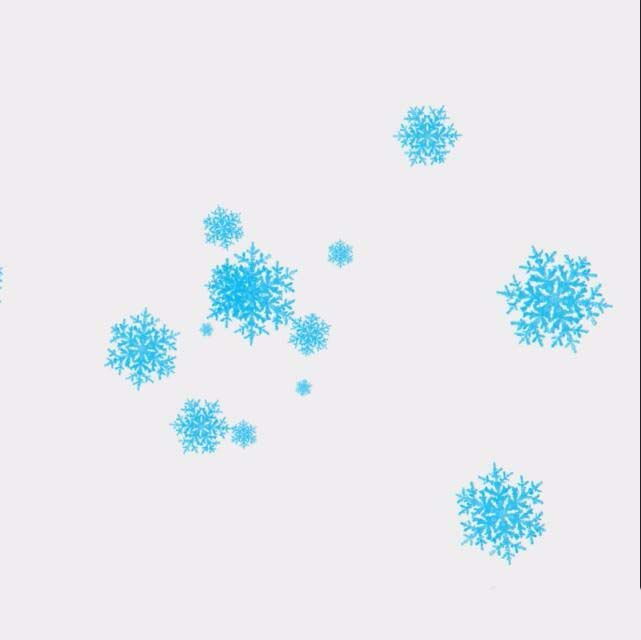
下载好笔刷后,将其解压,如下图所示。

一、载入笔刷
方法一:右侧面板中,选择画笔预设面板。
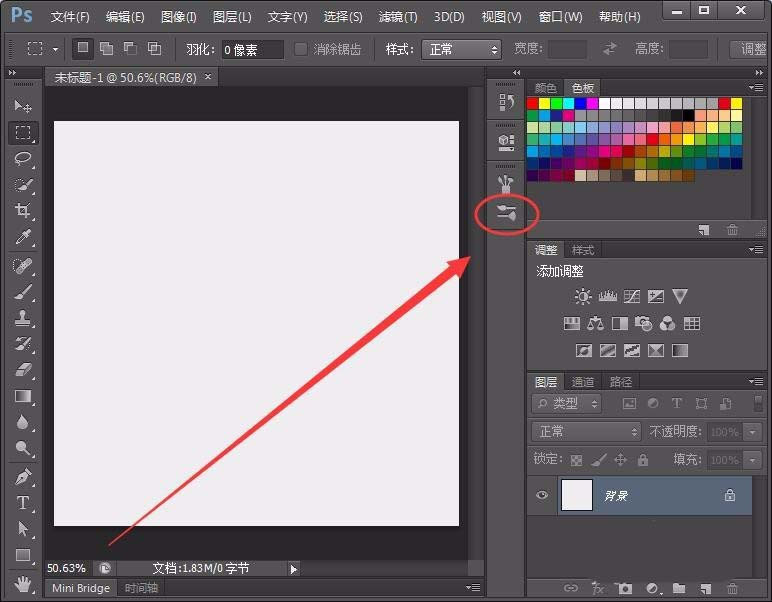
单击设置按钮,选择载入画笔选项。
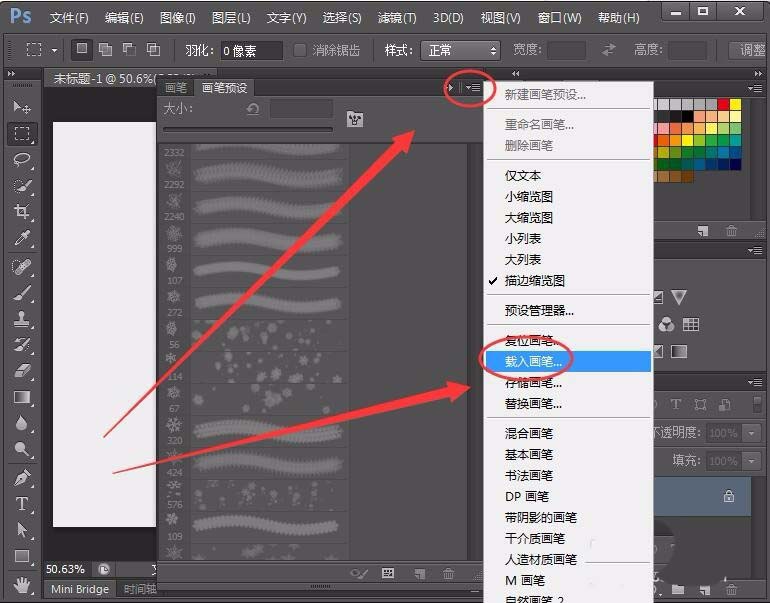
方法二:单击编辑菜单,选择预设---->预设管理器选项。
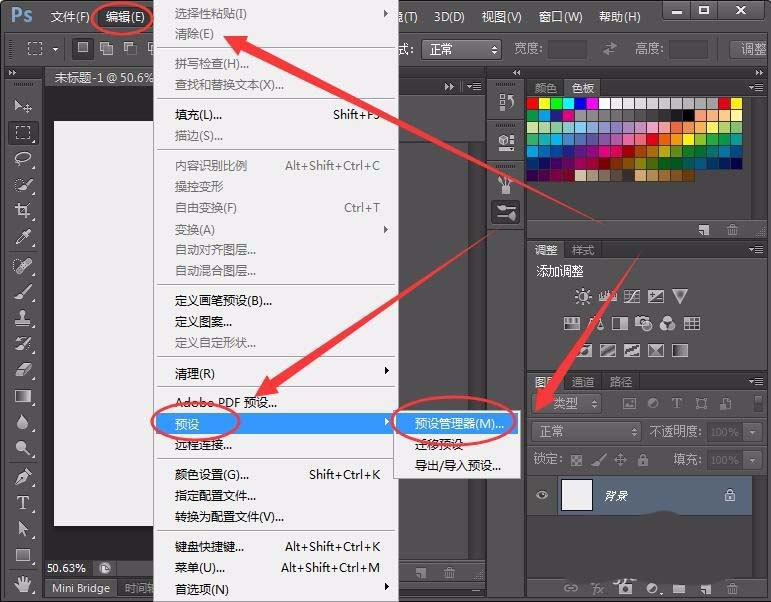
预设管理器窗口中,选择载入按钮。
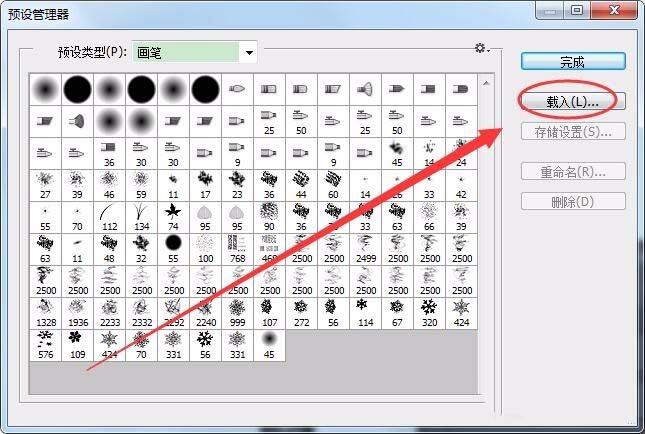
载入窗口中,选择要载入的画笔。
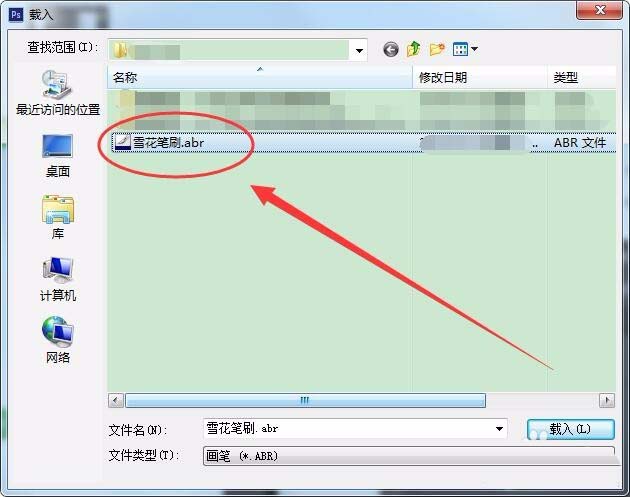
二、使用笔刷
单击工具栏中的画笔工具,选择上方的画笔预设选取器。
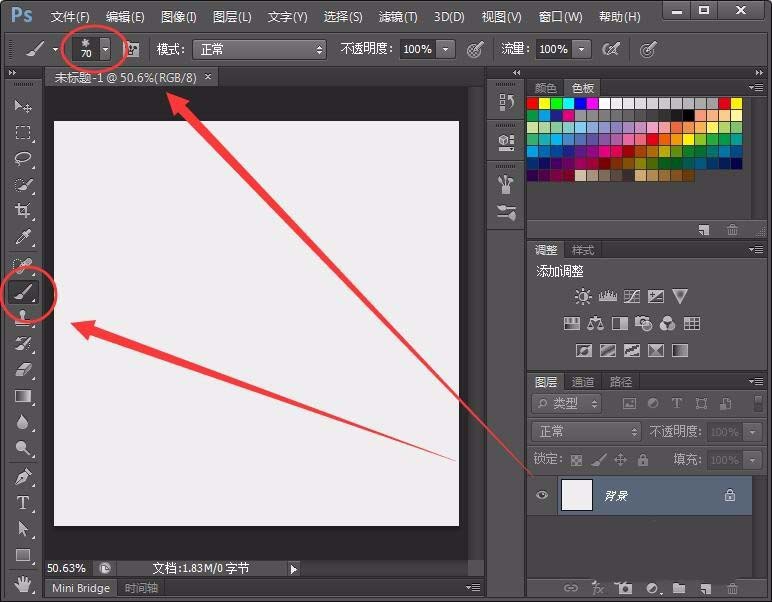
在选取器中,选择一种要绘制的笔刷。
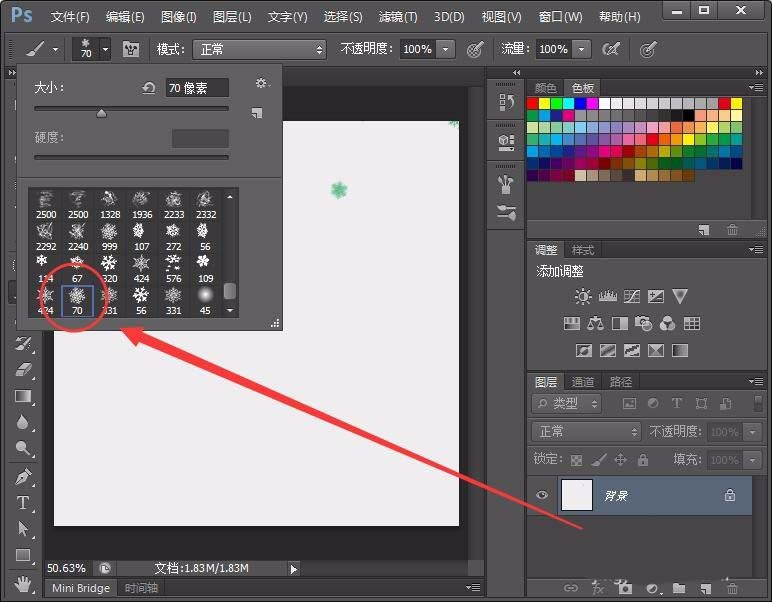
接着,设置笔刷的大小,选择一种颜色。
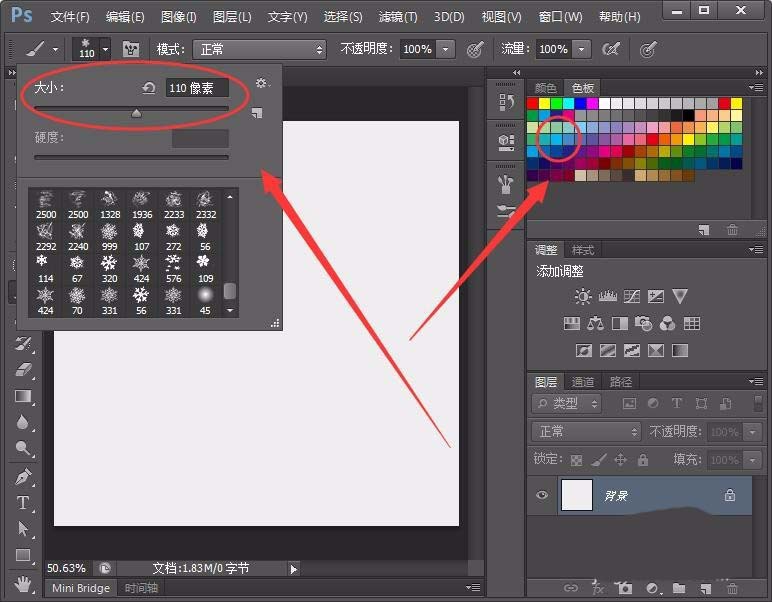
编辑窗口中,就可以轻松绘制雪花图案了。
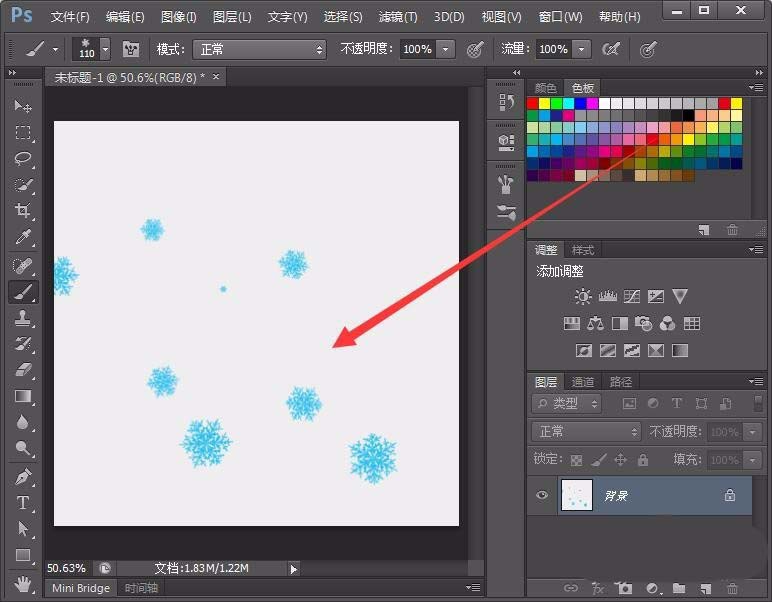
三、设置画笔
单击右侧的画笔面板。
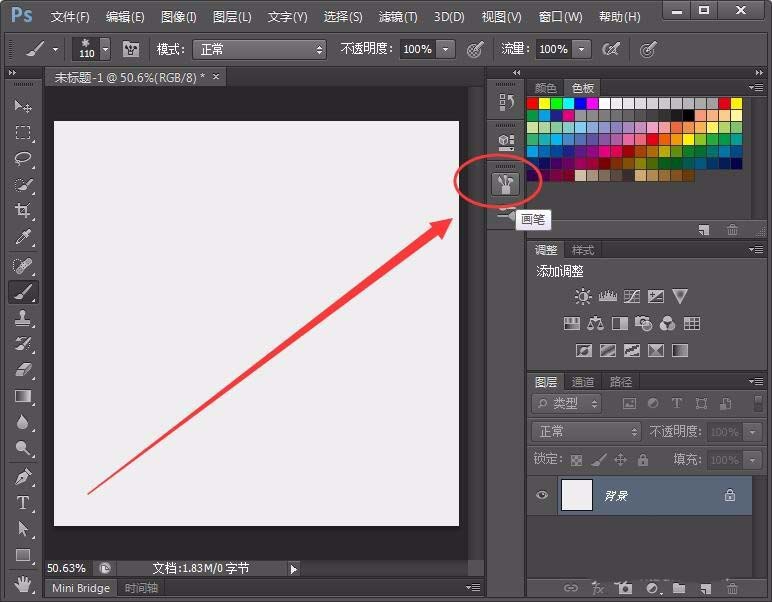
画笔窗口中,有各种各样的画笔状态设置,点击进入即可进行个性设置。
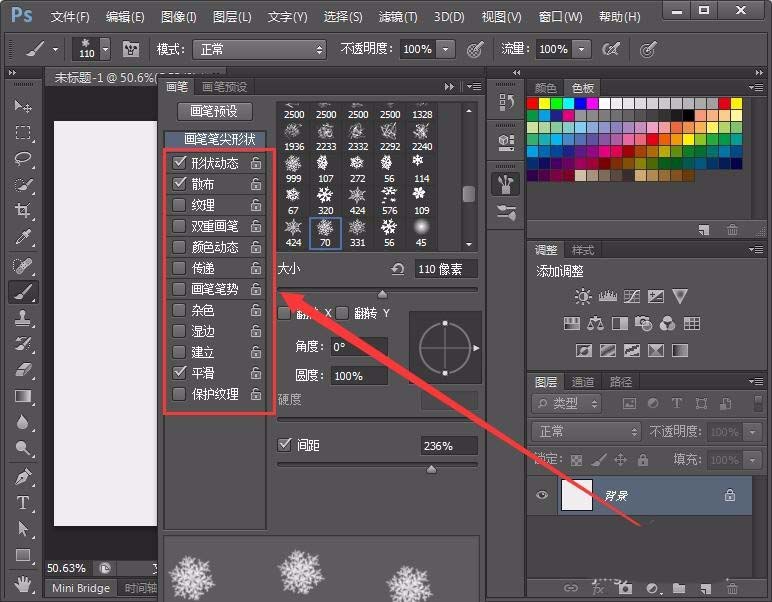
选择形状动态选项,将大小抖动、圆度抖动设置为0。
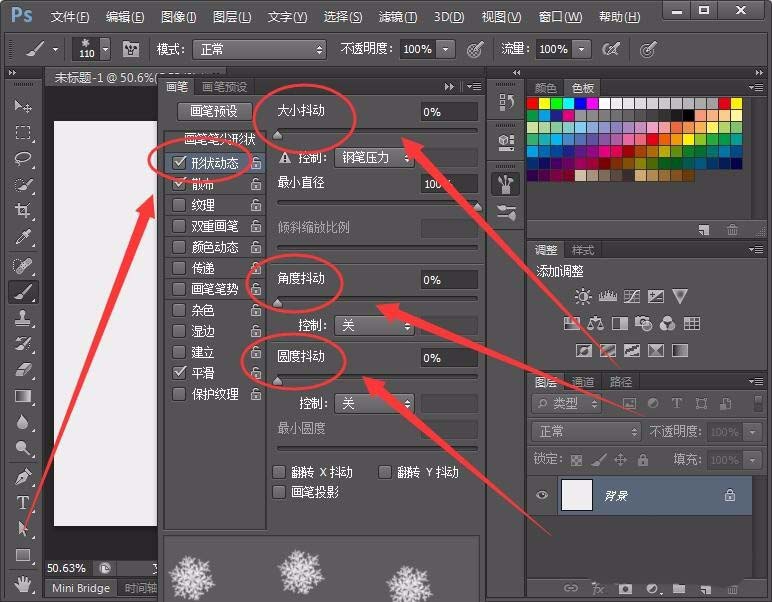
选择散布选项,将散布、数量和数量抖动,都设置为最小值。
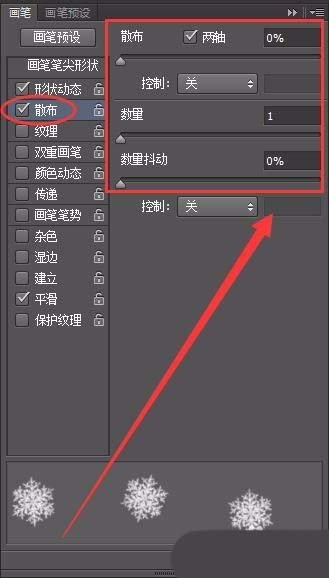
选中平滑选项,可以让画笔图案变得平滑。
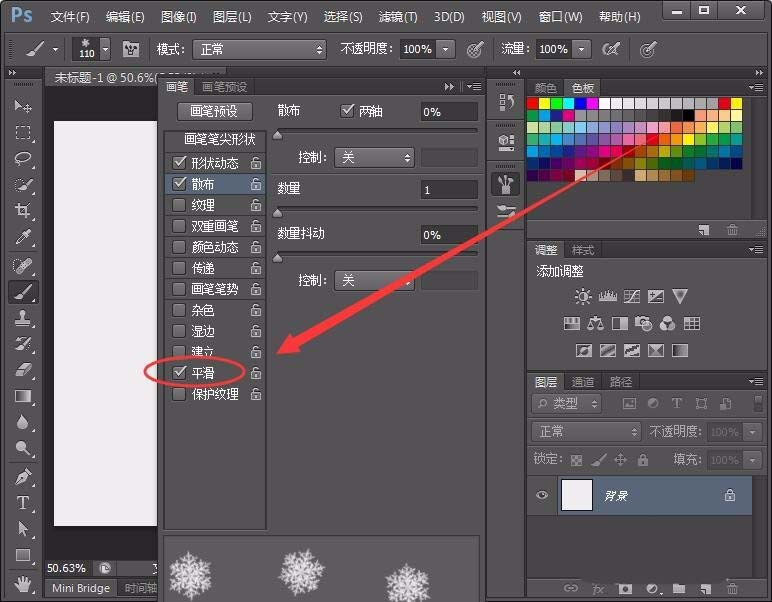
现在画笔每点一次,就能精确的画出一片雪花了。
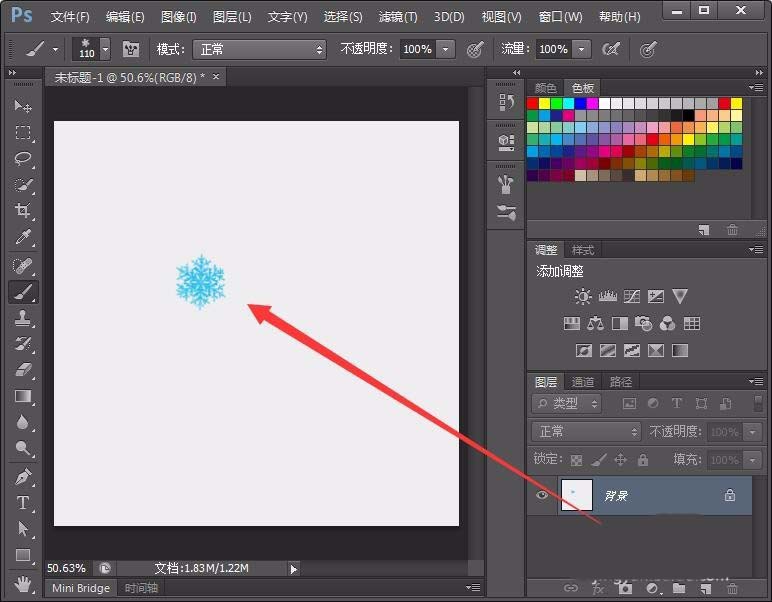
以上就是ps下载并使用雪花画笔的教程,希望大家喜欢,请继续关注PSD素材网(www.PSD.cn)。
-

PS怎么制作蓝色放射性旋涡图形?
2022-10-03 7
-

PS怎么绘制旋转风车效果的图形?
2022-10-03 29
-
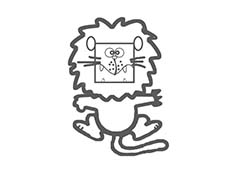
PS怎么画简笔画小狮子矢量图?
2022-10-03 7
-

PS怎么手绘一朵可爱的蘑菇?
2022-10-03 6
-

PS怎么手绘线条效果的服装矢量图?
2022-10-03 8
-

PS怎么设计创意的跨年特效背景图?
2022-10-03 11
-
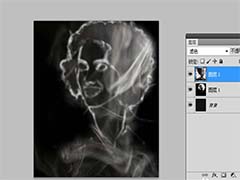
PS怎么制作烟雾效果的人物轮廓?
2022-10-03 11
-
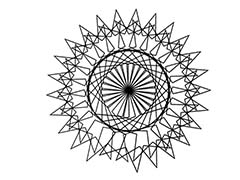
PS怎么设计六角星组成的特殊图案?
2022-10-03 17
-

PS画框怎么旋转制作成重叠画中画效果?
2022-10-03 34
-

PS怎么快速将圆形拉成曲线?
2022-10-03 9
-

PS图片怎么添加压痕效果的文字?
2022-10-03 7
-
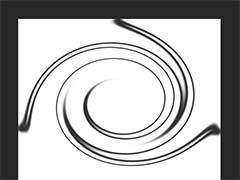
PS三角形怎么制作旋转扭曲的图形?
2022-10-03 25
-
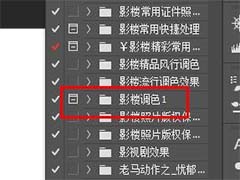
PS动作怎么分组? PS动作分类教程
2022-10-03 9
-

PS图片怎么制作渐变色的倒影?
2022-10-03 13
-

PS怎么制作火焰波浪效果?
2022-10-03 11
-

PS怎么设计圣诞节店铺优惠券?
2022-10-03 7
-

PS怎么下载并使用烟雾光线笔刷?
2022-10-03 18
-

PS怎么绘制折线图? PS折线图表的画法
2022-10-03 44
-

PS怎么制作绚丽的效果图片?
2022-10-03 5
-
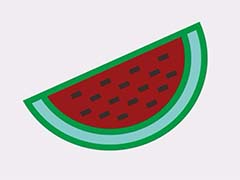
PS怎么画卡通西瓜标志?
2022-10-03 3
-

PS怎么给图片添加朦胧的烟雾效果?
2022-10-03 7